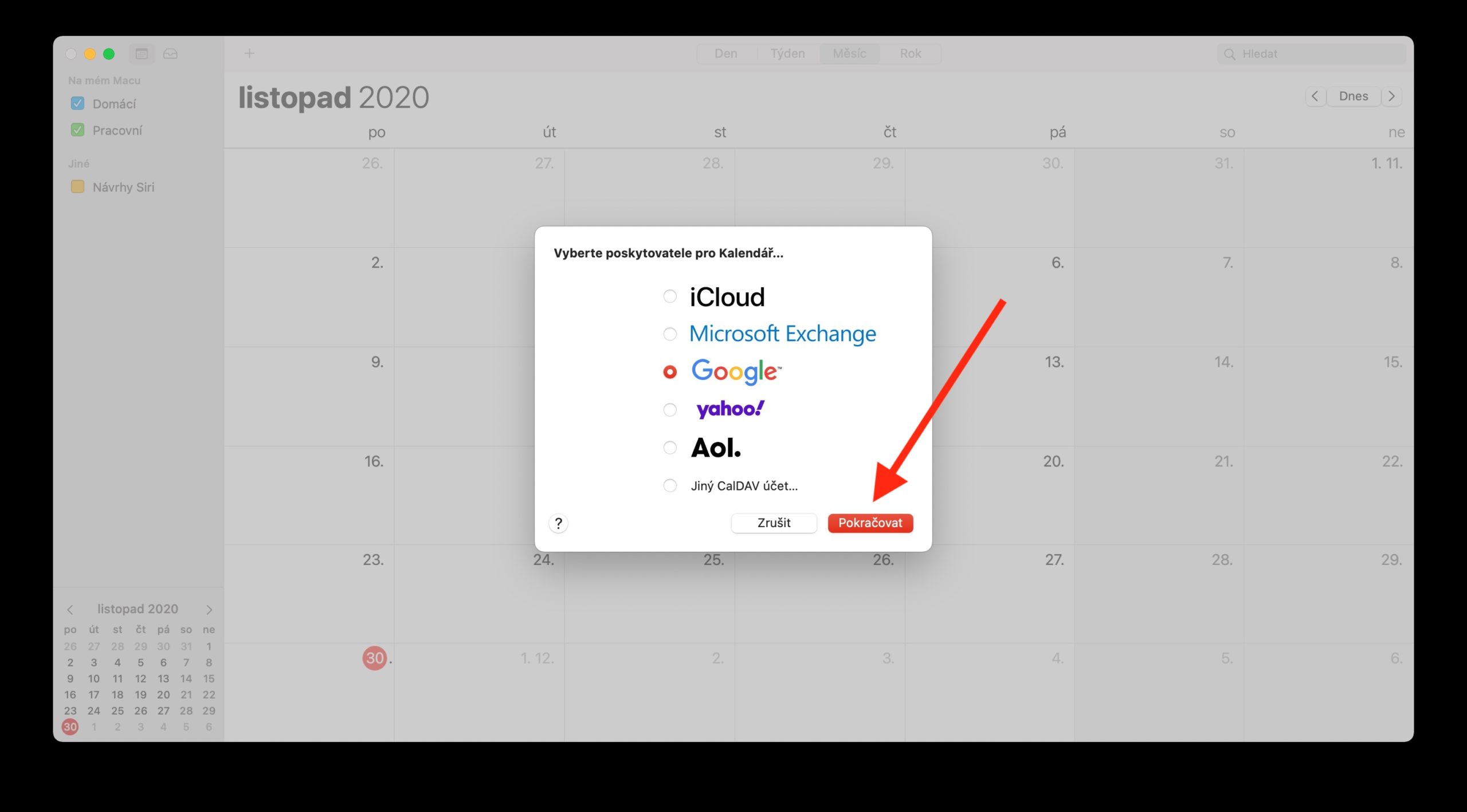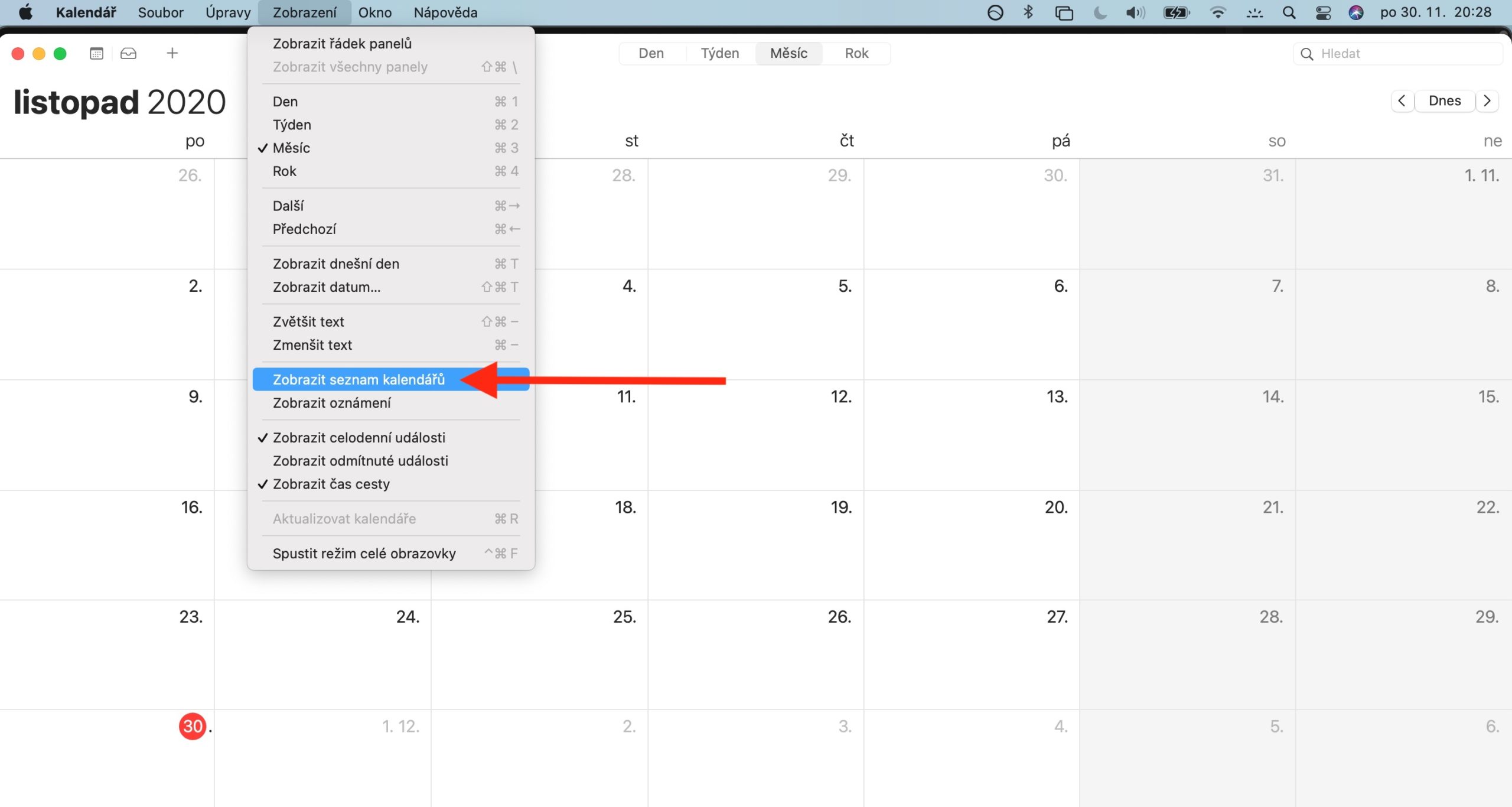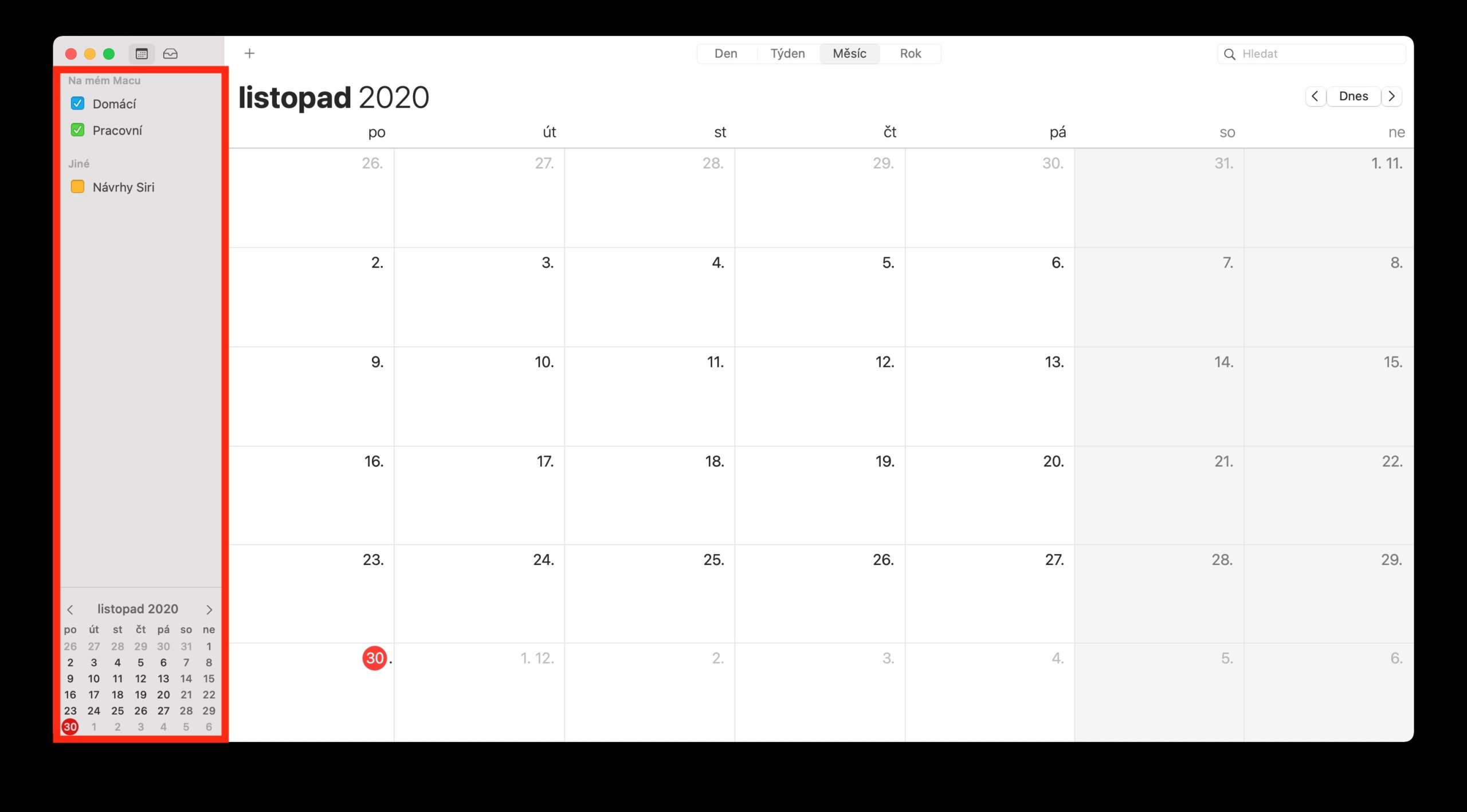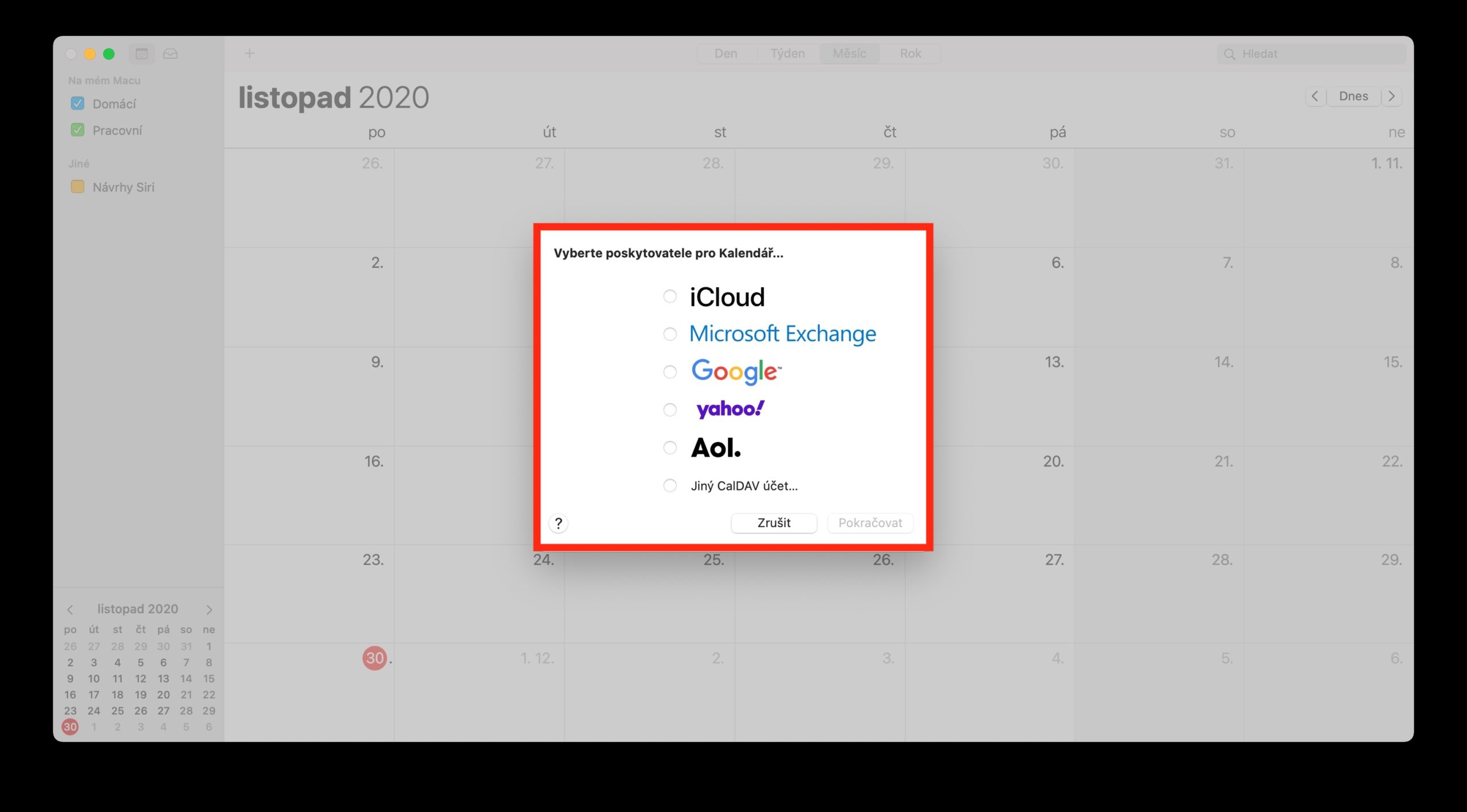Im Rahmen unserer regelmäßigen Serie über native Apple-Apps starten wir eine Artikelserie zum Thema Kalender auf dem Mac. Im heutigen Teil konzentrieren wir uns auf das Hinzufügen und Löschen von Kalenderkonten, in den folgenden Teilen werden wir nach und nach andere Themen analysieren.
Es könnte sein interessiert dich
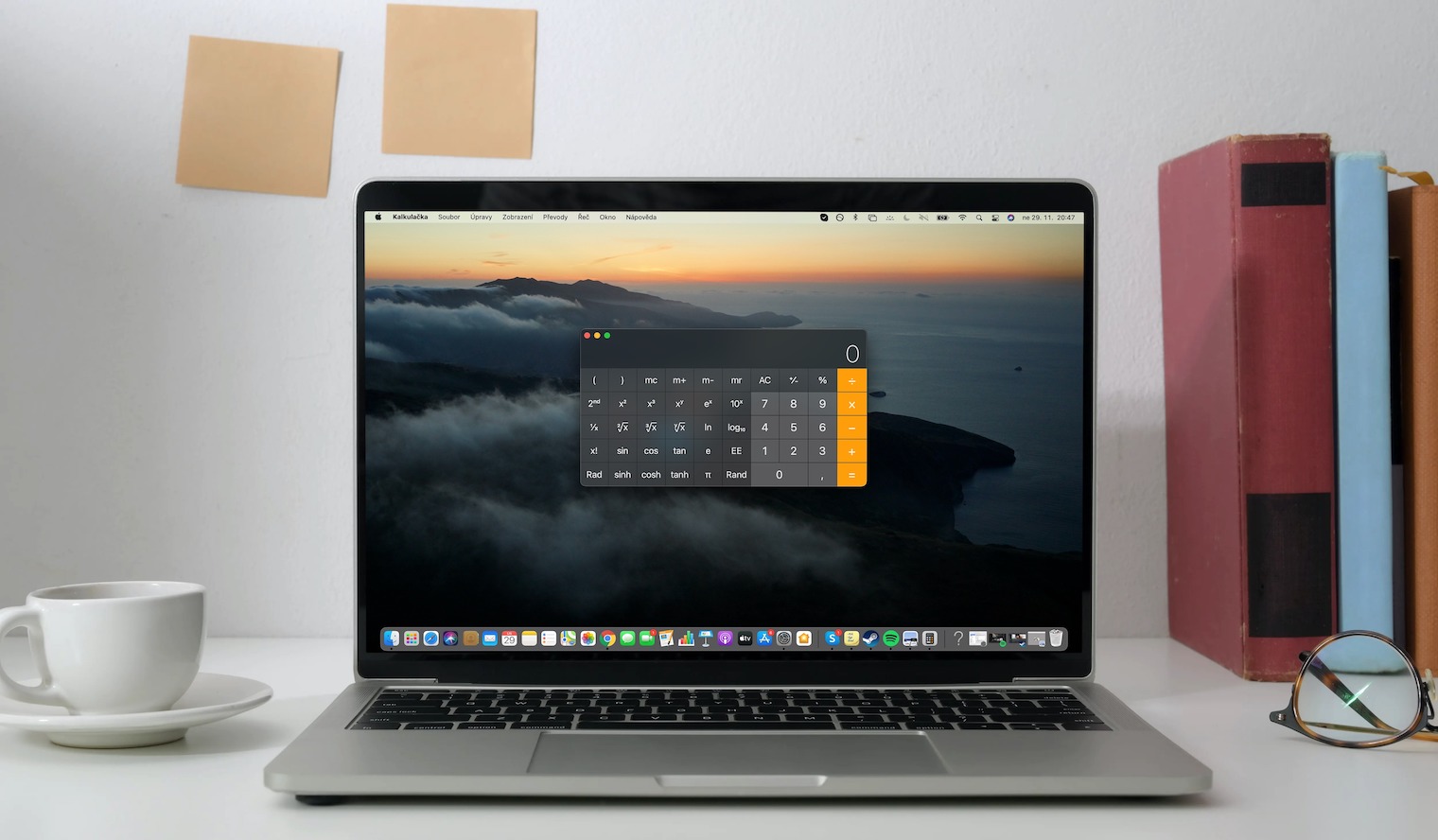
Native Calendar auf dem Mac funktioniert nicht nur gut mit dem iCloud-Kalender, sondern beispielsweise auch mit dem Yahoo-Kalender oder anderen CalDAV-Konten. Sie können Kalender dieser Art ganz einfach zur Kalenderanwendung auf Ihrem Mac hinzufügen und haben so einen perfekten Überblick über alle Ereignisse. Um ein neues Konto hinzuzufügen, starten Sie die Kalender-App und klicken Sie in der Symbolleiste oben auf Ihrem Mac-Bildschirm auf Kalender -> Konto hinzufügen. Wählen Sie den Anbieter des angegebenen Kalenderkontos und klicken Sie auf Weiter. Einzelne Kalenderkonten werden in der Seitenleiste auf der linken Seite des Kalenderanwendungsfensters angezeigt. Falls Sie die Seitenleiste nicht sehen, klicken Sie in der Symbolleiste oben auf dem Bildschirm auf Ansicht -> Kalenderliste anzeigen.
Wenn Sie andererseits die Verwendung eines Ihrer Konten im nativen Kalender beenden möchten, klicken Sie in der Symbolleiste oben auf dem Bildschirm auf Kalender -> Konten. Wählen Sie im nativen Kalender das Konto aus, das Sie nicht mehr verwenden möchten, und deaktivieren Sie einfach das Kalenderkästchen. Wenn Sie das Konto direkt löschen möchten, klicken Sie in der Symbolleiste auf Kalender -> Konten und wählen Sie das gewünschte Konto aus. Klicken Sie anschließend einfach auf die Schaltfläche „Löschen“ unter der Liste der Konten, und schon sind Sie fertig.